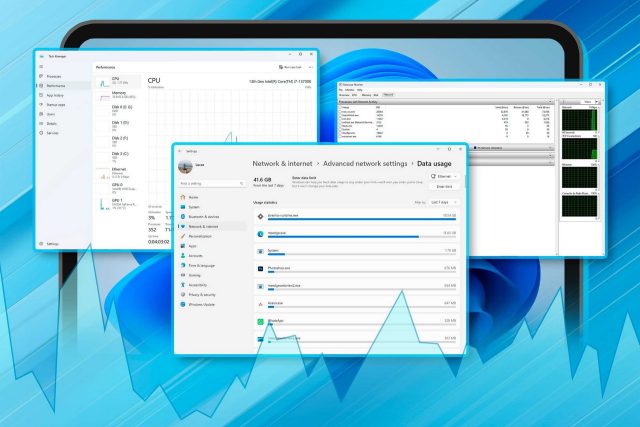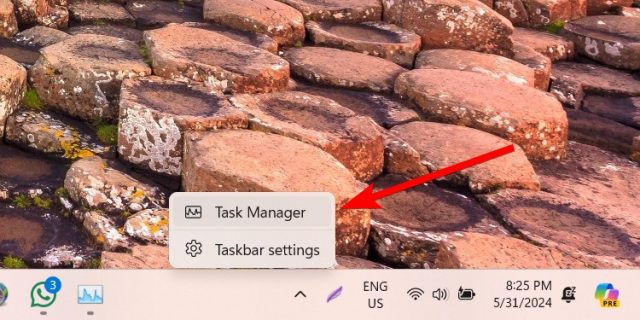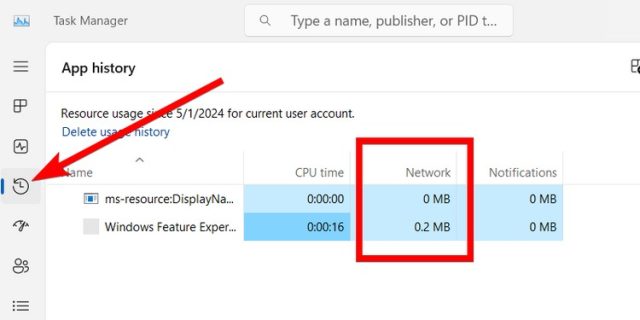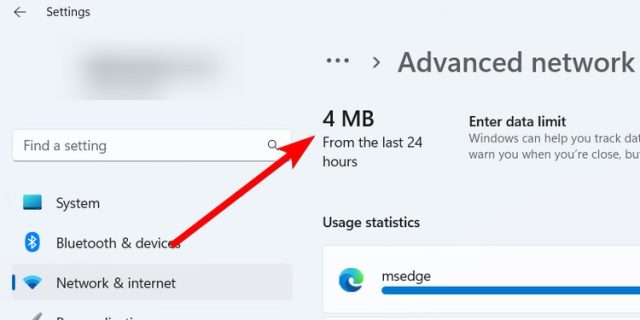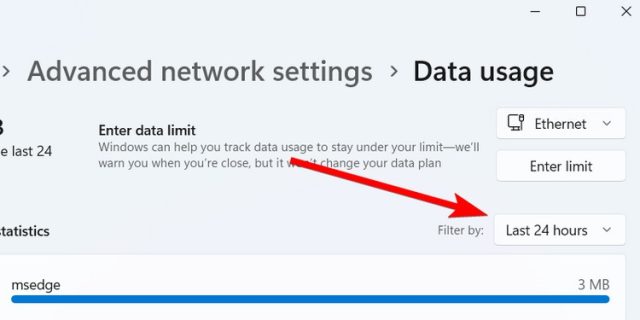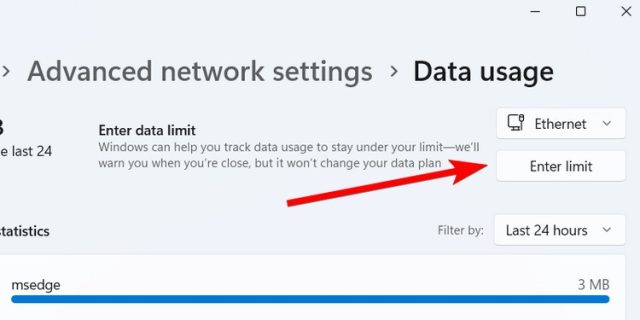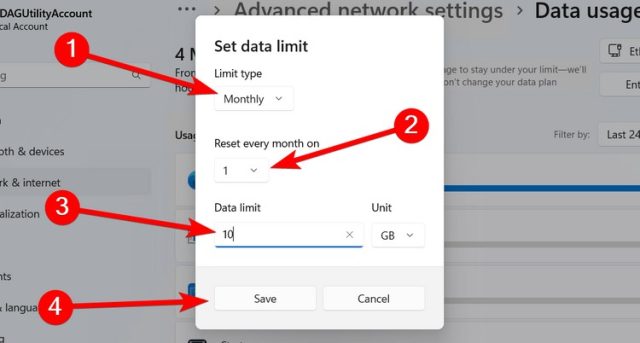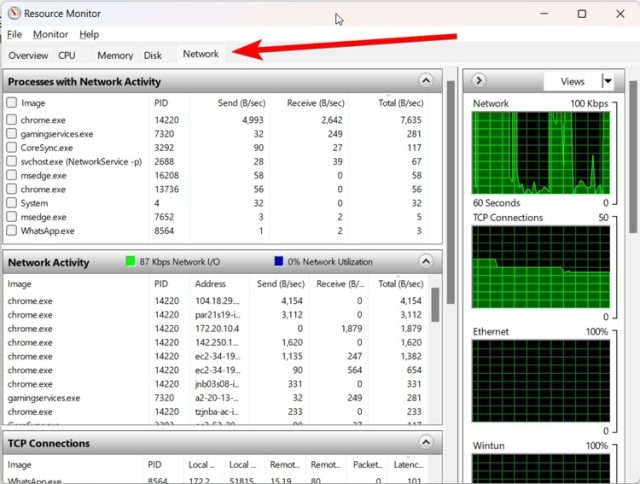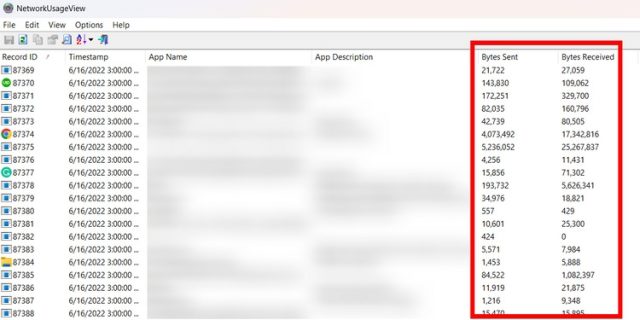با نظارت بر محدودیت های مصرف داده با این ابزارها، از محدودیت های مصرف داده جلوتر باشید. با نحوه نظارت بر مصرف داده در ویندوز ۱۱ همراه باشید.
نظارت بر مصرف داده در ویندوز اگر در یک اتصال اندازه گیری شده هستید یا نگران استفاده بیش از حد مجاز داده هستید، می تواند مفید باشد. این کار به شما امکان می دهد الگوهای استفاده را تنظیم کنید تا مطمئن شوید که از داده هایتان به طور مؤثر استفاده می کنید. در اینجا نحوه نظارت بر مصرف داده در ویندوز ۱۱ را می بینید.
نحوه نظارت بر مصرف داده در ویندوز ۱۱ با Task Manager
در Task Manager، می توانید میزان داده ای را که برنامه ها در کامپیوترتان استفاده میکنند بلافاصله ببینید. این می تواند به شما کمک کند ببینید کدام برنامه ها پهنای باند زیادی مصرف می کنند یا سرعت شبکه را کاهش می دهند.
برای ردیابی این آمار استفاده در Task Manager، روی تسک بار کلیک راست کنید و ‘Task Manager’ را در منو انتخاب کنید.
در Task Manager، برگه ‘App History’ را در منوی سمت چپ انتخاب کنید. آمار استفاده از برنامه های در حال اجرا در کامپیوتر را در سمت راست خواهید دید. به ستون Network نگاه کنید تا ببینید چه مقدار داده (به مگابایت) استفاده می کنند.
با تنظیمات شبکه پیشرفته، استفاده از داده را نظارت کنید
اگر داده های محدودی دارید یا ISP شما برای بیش از حد مجاز دادهتان هزینه اضافی از شما دریافت می کند، می توانید استفاده کلی را در تنظیمات شبکه پیشرفته نظارت کنید.
برای انجام این کار، Win+i را فشار دهید تا برنامه تنظیمات باز شود. سپس، به Network and Internet > Advanced Network Settings > Data Usage بروید. کل مصرف داده را در سمت چپ بالای پانل سمت راست خواهید دید.
می توانید با کلیک بر روی منوی کشویی «Filter By» در بالا سمت راست، دوره را برای بررسی آمار انتخاب کنید. می توانید بین ۲۴ ساعت، ۷ روز و ۳۰ روز انتخاب کنید.
همچنین می توانید آمار مصرف داده برنامه ها و سرویس ها را در این صفحه مشاهده کنید. بهترین بخش این است که می توانید با کلیک کردن روی دکمه «Enter Limit» در بالا سمت راست، محدودیت مصرف داده را تعیین کنید.
Limit Type را از میان گزینه های Daily,” “Weekly,” “Monthly,” “Onetime تنظیم کنید. در مرحله بعد، تعیین کنید که چه زمانی محدودیت بازنشانی یا منقضی شود. سپس محدودیت داده را وارد کنید و روی دکمه Save کلیک کنید.
این محدودیت سختی برای استفاده از داده نیست که ویندوز اعمال می کند، اما زمانی که به حد مجاز برسید به شما هشدار داده می شود. این گزینه به شما این امکان را می دهد که بر اساس برنامه داده عمل کنید. این یک نحوه نظارت بر مصرف داده در ویندوز ۱۱ است.
مصرف داده را با Resource Monitor بررسی کنید
یک نحوه نظارت بر مصرف داده در ویندوز ۱۱، استفاده از Resource Monitor است.
همچنین می توانید آمار مصرف داده برنامه ها، فرآیندها و سرویس ها را در مانیتور منابع بررسی کنید. برای انجام این کار، منوی Start را باز کنید و منبع monitor را تایپ کنید. برای راهاندازی، روی «Resource Monitor» در نتایج جستجو کلیک کنید.
برگه Network را انتخاب کنید تا ببینید برنامه ها و فرآیندهای در حال اجرای دستگاه شما چگونه از منابع شبکه استفاده می کنند.
از NetworkUsageView استفاده کنید
ابزار مفید دیگری که می توانید برای نظارت بر مصرف داده استفاده کنید، NetworkUsageView است. این اطلاعات را هر ساعت از SRUDB.dat که در ویندوز شما ذخیره می شود، دریافت می کند. این فایل اطلاعات مهمی در مورد نحوه استفاده برنامه ها و سرویس ها از منابع دستگاه شما، از جمله منابع شبکه، ذخیره می کند.
NetworkUsageView یک ابزار داخلی ویندوز نیست و می تواند در مواقعی که Task Manager و تنظیمات شبکه پیشرفته آنطور که باید کار نمی کنند کمک کند. همچنین یک ابزار قابل حمل است، به این معنی که برای استفاده از آن نیازی به نصب آن ندارید.
برای استفاده از NetworkUsageView، آن را از وب سایت NirSoft دانلود کنید. برای دسترسی به فایل اجرایی باید آرشیو را استخراج کنید. سپس روی فایل “NetworkUsageView.exe” دو بار کلیک کنید تا برنامه اجرا شود.
اکنون باید بتوانید آمار مصرف داده مورد نیازتان را مشاهده کنید، از جمله بایت های ارسال شده و بایت های دریافتی.
بررسی میزان مصرف داده فراتر از کمک به شما در جلوگیری از تجاوز از سقف داده یا دیدن اینکه کدام برنامه ها پهنای باند را افزایش می دهند است. همچنین می تواند به گرفتن جهش های ناگهانی در استفاده کمک کند که می تواند فعالیت بدافزار و سایر مشکلات مربوط به شبکه را نشان دهد.
نحوه نظارت بر مصرف داده در ویندوز ۱۱ به این ترتیب است. اکنون میدانید که برای تصمیم گیری آگاهانه در مورد نیازهای داده یا عیب یابی مشکلات شبکه مربوط به داده به چه ابزارهایی نیاز دارید.